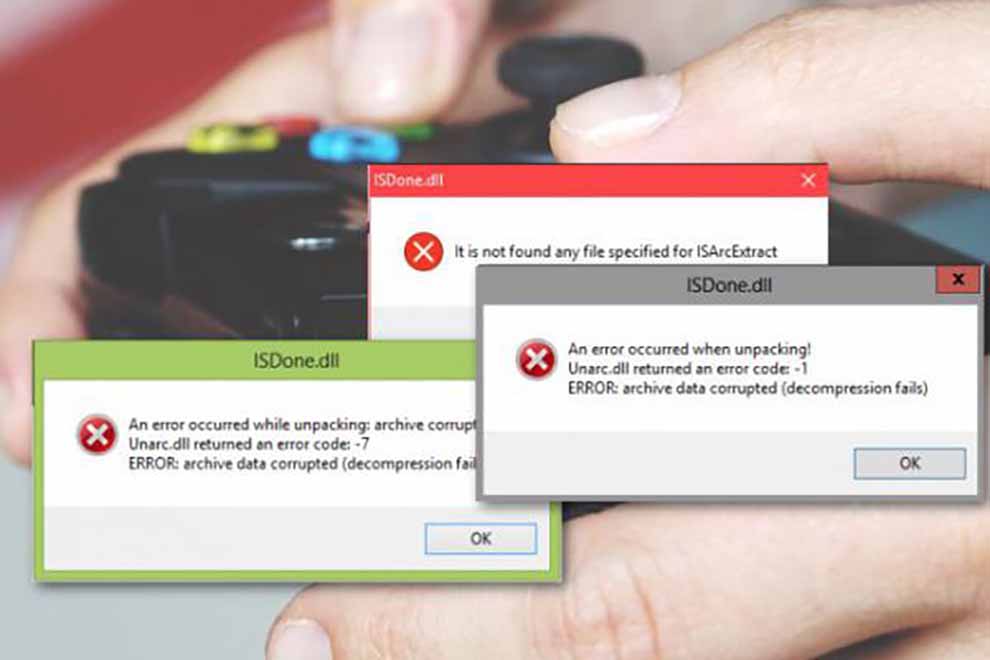
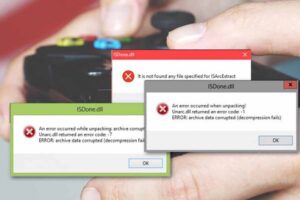
ارور isdone.dll یکی از خطاهای رایج است که هنگام نصب برنامههای مختلف در ویندوز اتفاق میافتد. قطعا همه افرادی که با کامپیوتر سروکار دارند، تجربه نصب بازی، برنامه و ویندوز را داشتهاند. گاهی اوقات در هنگام نصب ارورها و خطاهای مختلفی پیش میاید و از نصب درست برنامه جلوگیری میکنند. در ادامه به بررسی ارور شایع isdone.dll و نحوه برطرف کردن آن میپردازیم.
در این مقاله میخوانید:
ارور isdone.dll چیست؟
هر برنامه یا بازی که در سیستم خود نصب میکنید، چندین فایل کتابخانه دارد که پسوند آنها با .dll مشخص شده است. این کتابخانهها شامل محتویان مختلفی مانند متن، تصویر، آیکون و … هستند که با اجرای فایل نصب برنامه خوانده شده و به اجرای برنامه کامپیوتری کمک میکنند.
گاهی اوقات برخی از این کتابخانهها دچار مشکل شده و یا برنامه اجرا کننده نمیتواند به درستی محتویات آنها را بخواند. در این شرایط خطایی با نام ارور isdone.dll رخ داده و اجازه نصب درست و بدون مشکل برنامه را به شما نمیدهد. اقدامات مختلفی برای رفع این ارور صورت میگیرد تا در نهایت به طور کامل برطرف شده و بتوان برنامه موردنظر را نصب کرد.
روشهای رفع ارور isdone.dll
این خطا ممکن است در هنگام نصب هر نوع بازی یا برنامهای در ویندوز ایجاد شود. این به شکل پیغامهای مختلفی نمایش داده میشود. برخی از آنها در زیر آورده شدهاند.

روشهای مختلفی برای رفع این ارور وجود دارد که در ادامه بررسی شدهاند.
غیر فعال کردن آنتی ویروس
در بسیاری از موارد کافی است فایروال یا آنتی ویروس را غیر فعال کرده و سپس به نصب برنامه یا بازی بپردازید. به این صورت بدون مشاهده ارور میتوانید مراحل نصب را کامل کرده و در نهایت دوباره فایروال یا آنتی ویروس را فعال کنید. آنتی ویروسها در بسیاری از مواقع به نصب برنامههای جدید ایراد میگیرند. این موضوع به دلیل شباهت آنها به برنامههای ویروسی است و آنتی ویروس جلوی نصب آنها را میگیرد.
گاهی اوقات نیز فایلهای کرکی که برای نصب برنامه یا بازی مورد استفاده قرار میگیرند، توسط فایروال ویروس شناخته میشوند. اگر دلیل این ارور این موضوع باشد، با غیر فعال کردن موقت فایروال مشکل حل شده و برنامه موردنظر شما به راحتی و بدون ارور نصب میشود.
روشهای دیگری نیز وجود دارد که به کمک آنها میتوان این ارور را برطرف کرد. اگر با روش بالا همچنان ارور وجود داشت و نتواستید برنامه را به درستی نصب کنید، میتوانید از روشهای زیر استفاده کنید.
بررسی سیستم مورد نیاز برای نصب برنامه
قبل از نصب هر نوع برنامه نرم افزاری، بازی و … باید پیش نیازهای نصب آن را بررسی کرده و ببینید آیا سیستم شما شرایط لارم برای نصب را دارد یا خیر؟ سخت افزار موردنیاز، فضای خالی، میزان رم موردنیاز، مقدار حافظه، نسخه سیستم عامل و …. از مواردی هستند که قبل از نصب هر برنامهای باید بررسی شوند. برای بررسی این موارد میتوانید بر روی کامپیوتر خود راست کلیک کرده و گزینه Properties را انتخاب کنید. مشخصات سیستم خود را با پیش نیازهای مورنیاز برنامه مقایسه کرده و در صورت داشتن شرایط لازم برای نصب اقدام کنید تا با خطا یا ارورهای مختلف از جمله ارور isdone.dll روبرو نشوید.
استفاده از ابزارهای موجود برای اسکن سیستم
گاهی اوقات به دلیل وجود فایلهای معیوب در سیستم، نمیتوانید بازی یا برنامههای موردنظر خود را به خوبی نصب کرده و با خطاهای مختلفی روبرو میشوید. در این شرایط باید قبل از هر کار فایلهای معیوب و ناسازگار را پیدا کرده و حذف کنید. روشهای مختلفی برای بررسی و اسکن ویندوز وجود دارد که سادهترین آنها به کمک cmd صورت میگیرد.
برای این کار ابتدا cmd را در منوی استارت تایپ کرده تا command prompt برای شما باز شود. سپس دستور زیر را تایپ کنید.
DISM.exe /Online /Cleanup-image /Restorehealth پس از آن نیز دستور sfc /scannow را وارد کنید تا فایلهای ناسازگار از سیستم شما پاک شوند.
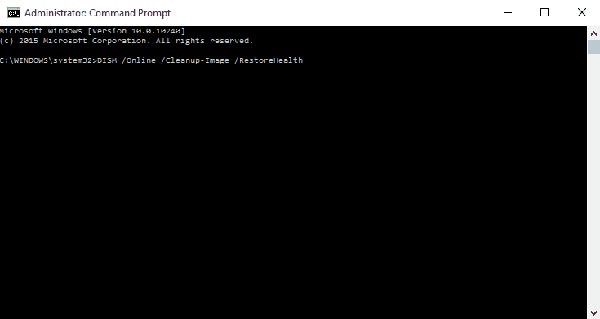
این روند ممکن است مدت زمانی حدود 30 دقیقه طول بکشد. منتظر بمانید و پس از اتمام کار، برای نصب برنامه یا بازی موردنظر اقدام کنید. به این صورت دیگر اروری مشاهده نمیکنید.
بررسی اندازه رم سیستم
گاهی اوقات تمام شرایط و پیش نیازهای لازم برای نصب برنامه وجود دارند اما همچنان در هنگام نصب با ارور IsDone.dll روبرو میشوید. در این شرایط بهتر است رم سیستم را بررسی کنید و سپس برای نصب اقدام کنید. میتوانید میزان رم مجازی سیستم را افزایش دهید تا سیستم به مقدار رم بیشتری دسترسی داشته باشد. برای این کار ابتدا کلیدهای Win + R را انتخاب کنید تا پنجره Run وارد شوید.
در این قسمت sysdm.cpl را تایپ کنید. در پنجره باز شده به بخش advanced رفته و بر روی settings کلیک کنید. پس از آن گزینه change را انتخاب کرده تا پنجره جدیدی باز شود. ابتدا تیک گزینه بالای صفحه را بردارید و سپس بر روی Custom size کلیک کنید.
مقدارهای Initial size و Maximum size با توجه به رم سیستم شما انتخاب میشوند اما معمولا میزان 2.5 گیگ کافی خواهد بود. پس از انتخاب میزان موردنظر بر روی ok کلیک کنید.
نصب در حالت safemode
یکی از روشهایی که میتوان برای رفع ارور isdone.dll در هنگام نصب برنامههای مختلف استفاده نمود، تغییر نصب به حالت safemode است. روشهای مختلفی برای استفاده از این حالت وجود دارد. سادهترین روش این است که هنگام ریستارت کردن ویندوز دکمه شیفت را نگه دارید تا ویندوز در حالت safe mode روشن شود. اگر با این کار نتوانستید به این حالت وارد شوید، مراحل زیر را دنبال کنید:
- در منوی استارت برنامه run را جستجو و باز کنید.
- عبارت Msconfig را تایپ کنید.
- در صفحه باز شده به قسمت boot بروید.
- گزینه safe mode را انتخاب و تنظیمات را ذخیره کنید.
- در نهایت مجددا سیستم را ریستارت کرده و با نگه داشتن دکمه shift به حالت safe mode بروید.
رجیستر کردن مجدد فایل isdone.dll
یکی دیگر از روشهایی که از طریق آن میتوان ارور مربوط به این فایل را برطرف نمود، رجیستر مجدد آن است. گاهی اوقات این فایل آسیب دیده و پس از رجیستر مجدد آسیب آن برطرف میشود. در نهایت نیز میتوان بدون ارور برنامه یا بازی موردنظر را نصب نمود. برای رجیستر فایل مراحل زیر را دنبال کنید.
- CMD را باز کنید.
- فرمان regsvr32 isdone.dll را تایپ کنید. با این دستور فایل مجددا رجیستر میشود.
- دستور regsvr32 unarc.dll را نیز تایپ و اینتر را بزنید تا فایل unarc.dll نیز مجدد رجیستر شود.
- در نهایت سیستم را ریستارت کنید.
استفاده از برنامههای dll fixer
برنامههای جانبی مختلفی نیز برای رفع این ارور وجود دارند که میتوانید از آنها استفاده کنید. یکی از این برنامهها به نام برنامه dll fixer است که به کمک آن مشکلات موجود مرتبط با فایلهای dll برطرف شده و به راحتی میتوان برنامه موردنظر را نصب و راه اندازی کرد.
در صورتی که هیچ کدام از روشهای گفته شده نتوانند مشکل شما را حل کنند، ناچار به تعویض ویندوز هستید. توجه داشته باشید دانلود ویندوز 10 یا نسخههای دیگر را حتما از سایتهای معتبر انجام دهید تا مشکلات این چنینی برای شما ایجاد نشود.
سخن آخر
همانطور که دیدید ارور isdone.dll به دلایل مختلفی اتفاق میافتد. اگر در هنگام نصب بازی یا برنامه خاصی با این ارور برخورد کردید باید به روشهای مختلف برای رفع آن اقدام کرده و سپس برنامه یا بازی را نصب کنید. در این مقاله به طور مفصل درباره روشهای مختلف حل این ارور صحبت شد. قطعا با انجام روشهای گفته شده، مشکل حل میشود و میتوانید برنامه موردنظر را به خوبی نصب کنید.
سوالات متداول
آیا ارور isdone.dll به خاطر خراب بودن بازی یا برنامه است؟
خیر. عموما این ارور بخاطر تنظیم یا کافی نبودن سیستمی که برنامه و بازی برروی آن نصب می شود است.
چگونه می توان ارور IsDone.dll را برطرف کرد؟
اگر طبق مراحلی که در این مقاله توضیح داده شد عمل کنید، حتما مشکل این ارور برای شما رفع می شود.

یک دیدگاه برای “آموزش رفع ارور isdone.dll هنگام نصب بازی یا برنامه در ویندوز”
خیلی خوبه